컴퓨터 키보드는 모두 꽤 유사하지만 크롬 북은 금형을 끊습니다. 일반적인 기능 키 대신 특정 크롬 OS 기능에 대한 열쇠 행이 있습니다. 그러나 기능 키는 어디에서 볼 위치를 알고 있으면 여전히 존재합니다.
아래 이미지는 일반적인 크롬 북 키보드의 키의 맨 위 줄을 보여줍니다. 그것은 그 모양처럼 보이지 않을 수도 있지만 그 행에 숨겨진 기능 키가 있습니다. ESC와 POWER / LOCK의 키는 F1에서 F10으로 이중화됩니다. 우리는 그들을 사용하는 방법을 보여줄 것입니다.

숨겨진 기능 키를 크롬 북에서 활용하는 두 가지 방법이 있습니다. 선택한 방법은 기능 키가 필요한 빈도에 따라 다릅니다. 첫 번째 방법에는 구성이 필요하지 않습니다.
Search / Launcher 키를 누른 상태에서 맨 위 행의 키 중 하나를 누릅니다. 이는 상단 행의 경우에있는 키의 2 차 목적을 가능하게하고, F1, F2, F3 등입니다.

주의해야 할 한 가지 중요한 것은 이것이 당신이 가지고 있다면 그것이 작동하지 않는다는 것입니다. 검색 / 실행기 키의 기능을 변경했습니다 ...에 기본 상태가 필요합니다.
두 번째 방법은 영구적 인 솔루션입니다. 상단 행이 항상 기능 키로 작동하도록 선택할 수 있습니다.
먼저, 선반의 시계를 클릭하여 빠른 설정 패널을 불러옵니다. 기어 아이콘을 선택하여 설정 메뉴를 엽니 다.

설정 앱에서 "장치"섹션으로 이동하십시오.

이제 "장치"섹션에서 "키보드"를 선택하십시오.

비트를 아래로 스크롤하면 "탑 행 키를 함수 키로 치료"합니다. 스위치를 토글합니다.
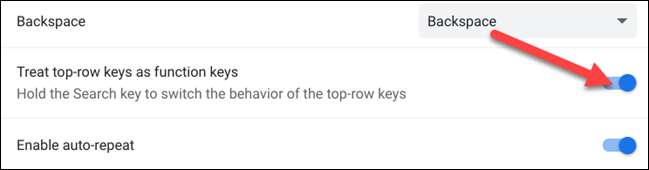
그게 다야 해. 우리가 한 일은 상단 행의 목적을 뒤집습니다. 기본 조치는 이제 F1, F2, F3 등이며 Chrome OS 기능을 사용하도록 검색 / 실행기 키를 누른 상태로 설정할 수 있습니다.
ChromeBook 키보드가 맨 위 행 레이블에 기능 키를 표시하지 않는 것은 불행합니다. 어떤 Chrome OS 아이콘이 어떤 기능 키와 관련되어 있는지 알아야합니다. 기능 키를 많이 사용하는 경우, 이들은 잘 알고있는 좋은 트릭입니다.
관련된: CAPS 잠금 키를 얻는 방법 크롬 북에서 키







